最新4.2表格信息加工
教科版高中信息技术必修第四章4.2表格信息加工4.21表格数据的处理 课件..

当将公式复制到C2单元格时变为:=A2+B2
绝对引用:复制公式时地址不会跟着单元格位 置的变化而发生变化。 如C1单元格有公式:=$A$1+$B$1
当将公式复制到C2单元格时仍为:=$A$1+$B$1
课堂小结
1.熟悉Excel工作界面,会创建工作簿、 工作表,录入、修改数据信息;
2.能根据实际需要对工作表进行简单 修饰; 3.掌握运用公式对数据计算。
表格数据处理是指借助表格对
数据进行排序、筛选、计算、汇总 等处理,揭示客观事物随时间、地 点及其他条件的不同而变化的规律, 以帮助我们发现问题和解决问题。
名字框
行号 (最多65536行)
单元格 地址
比一比有什 么区别?
工作簿 .xls
公式栏
列号 (最多256列)
当前单元格
工作表标签
工作表
单元格地址:由列号
“啤酒与尿布”
这个案例说明什么?
数据处理的重要性
曾经, 有一堆关于柴米油盐酱醋茶的数据放在我面前, 我没有头绪, 等我抓狂的时候我才后悔莫及, 人世间最痛苦的事莫过于此。 如果上天能够给我一个再来一次的机会, 我会对那堆数据说5个字: 我要整掉你! 如果非要对这堆数据用一个合理的工具, 我希望是…… EXCEL!
沃尔玛零售公司运用数据仓库技术和数据挖 掘工具对积累的原始交易数据进行分析,竟发现 跟尿布一起销售最多的商品是啤酒!经调查,数据 背后是这样的事实:太太们常叮嘱她们的丈夫下 班后为小孩买尿布,而丈夫在买尿布后又会随手 带回两瓶啤酒犒劳自己。既然如此,沃尔玛公司 就将啤酒喝尿布并排摆放在一起,结果尿布和啤 酒的销售量双双增长。
+行号组成。(列号在前,行 号在后。)
4.2-表格信息加工(二)

数据透视表
数据透视表是一种对大量数据进行快速汇总和建立交叉列表的交互式表格。 当表格的结构过于繁杂,不能一目了然地读取数据的关系时,用户可以通 过数据透视表,从多个不同的角度对数据进行直观透视。数据透视表有不 同的组合方式,不同的组合反映不同的内容。
1、将光标移入需建立数据透视表的工作表中,然后单击“数 据”→“数据透视表和数据透视图”。 2、“数据透视表和数据透视图向导-3步骤…”对话框上,选用默 认选项,“Microsoft Excel数据清单或数据库”,单击“下一步”。 3、在“数据透视表和数据透视图向导-3步骤…”对话框上,在 “选定区域”框中,已经自动选定工作表的(整个)数据区域,单 击“下一步”。 4、在“数据透视表和数据透视图向导-3步骤之3”对话框上,选用 默认选项:“新建工作表”,在当前工作的左侧创建一个新工作表。 这样做,可以保证原始数据的安全以及可利用性。单击“完成”后, 一张新工作表-即出现在当前工作的左侧。
2、图表的编辑
1、图表的移动 将鼠标指向图表的任意处,拖动鼠 标即可。 2、图表的缩放 将鼠标指向图表的控制点上,拖动鼠标。 3、图表的删除 选中图表,然后按Delete键。
数据的分类汇总
1、先按照分类字段进行排序 2、选择数据区域中的任何一个单元 格 3、再使用“数据—分类汇总”命令 4、在对话框中选择“分类字段、汇 总方式、汇总项”等选项。 5、完成分类汇总。
1、创建图表
1、选择用来创建图表的单元格;
2、单击常用工具栏中的“图表向导”按钮,启动“图表
向导”; 3、单击“标准类型”选卡,在“图表类型”列表中选择 要创建的类型; 4、单击“下一步”按钮,单击“下一步”;
6、在“图表选项”中键入“图表标题”等; 7、单击“下一步”,选择“作为其中的对象插入”,单 击“完成”按钮。
高一信息技术教案4.2表格信息加工

4.2教案一.教学目的和要求1.选择恰当的软件加工信息2.利用表格处理数据,揭示事物的性质、特征及其变化规律3.学会从不同的角度挖掘表格数据所蕴涵的信息二.教学重点和难点重点:了解表格的主要功能和优势难点:利用表格对数据进行处理的一般方法和步骤三.教学内容及过程1.通过材料说明利用表格的优势材料:小明是一个运动员,每天教练都会为他准备一些营养午餐,今天的午餐是:炒西红柿、鲫鱼汤、炒冬瓜、红烧鸡腿,主食为两碗米饭,饭后小明还吃了苹果。
其中:大米的蛋白质含量为7.5克,脂肪含量为0.5克,碳水化合物含量为79克;西红柿的蛋白质含量为0.6克,脂肪含量为0.3克,碳水化合物含量为2克;鲫鱼的蛋白质含量为13克,脂肪含量为1.1克,碳水化合物的含量为0.1克;冬瓜的蛋白质含量为0.4克,脂肪含量为0克,碳水化合物含量为2克;鸡肉的蛋白质含量为23.3克,脂肪含量为1.2克,碳水化合物的含量为0克;苹果的蛋白质含量为0.2克,脂肪含量为0.6克,碳水化合物的含量为15克。
请问小明今天的午餐中蛋白质、脂肪和碳水化合物的总量各是多少?本材料包含大量数字信息,无论是阅读起来还是计算起来都非常不方便,若利用以下的这种表格方式,便可一目了然的了解到所有信息,亦可易于计算:关于表格的应用还有很多,比如课表:2.了解Microsoft Office Excel及其简单应用Microsoft Office Excel简介:Microsoft Excel是微软公司的办公软件Microsoft office的组件之一,是由Microsoft为Windows操作系统的电脑而编写和运行的一款试算表软件。
Excel 是微软办公套装软件的一个重要的组成部分,它可以进行各种数据的处理、统计分析和辅助决策操作,广泛地应用于管理、统计财经、金融等众多领域。
(1)打开与新建Excel表格①双击Excel图标②在空白处单击右键→新建→Microsoft Excel文档③双击已有的Excel文档(2)简单介绍工作界面状态栏名称框数据编辑区填充句柄工作表区工作表标签单元格全选(3)展示效果1(排序)并演示过程原表:排序后:如何排序?步骤详解:方法1(一般排序法):①选中需要排序的数据②单击菜单栏中“数据”→排序→将“主要关键字”改为“蛋白质”→排序方法改为“升序”→确定方法2(自动筛选法):①选中需要排序的数据②单击菜单栏中“数据”→筛选→自动筛选③此时每一列属性旁都会出现一个小三角的下拉菜单④在下拉菜单中可任意选择排序方法,也可直接查找需要的信息(4)展示效果2(公式和函数计算)并演示过程原表:计算后:如何计算?步骤详解方法1(利用公式计算):①选中需要显示计算结果的单元格②在数据编辑区中输入:=C3+C4+C5+C6+C7+C8,输入完成后敲击键盘上的“回车”键即可方法2(利用函数计算):①选中需要显示计算结果的单元格②单击菜单栏中“插入”→函数③选择函数SUM→“确定”,在弹出的“函数参数”的对话框中输入C3:C8,然后点击“确定”即可。
4.2表格信息加工

• 看法1:对于个人来说,静香进步40分,大雄进步35分,所以静 香进步更大。 • 看法2:对于班级来说,静香从第5名上升到第1名,进步四名。 大雄从第30名进步到第20名,进步10名,所以大雄进步大
三、表格数据的多元性
数据是对客观事物的量化,由于客观世界 是丰富性、多元化,因此数据所包含的信 息也是多义的。同时,因为人们所扮演的 角色不同,需求有所差异,对数据的加工 总是带有一定的选择性。因此同一个数据 同一个问题,看问题的角度不同,得出的 结论也不同,我们不能盲目的下定结论。
4.2 表格信息加工
实习教师: 宋丽苹4.2.1 表格 Nhomakorabea据的处理
找出最大值和最小值:22.45 37.32 54.89 32.04 54.78 22.23 33.45 54.91 35.67 44.13 34.54 34.43 43.23 23.24 24.45 54.33 34.78 54.33 46.78 32.45 42.45 43.67 54.43 43.45 33.56 53.56 23.89 22.09 33.67 32.67 54.32 47.89 32.56 43.79 43.56 45.56 43.56 32.46 53.56 45.67 32.45 43.48 43.52 32.57 45.78 25.68 32.96 34.57
2400 热量(千卡)
12
13
Excel表格数据转化图表步骤
应用“图表向导”工具
插入图表
选定表格的数据区域
三种常见的图表类型及特点:
图表类型名称 柱形图 特点 擅长比较数据间的多少与 大小关系。
图表类型
饼形图
适用于描述数据之间的比 例分配关系。 按时间轴表现数据的变化 趋势。
4.2表格信息加工

4.2.1表格数据的处理一、教学目标:知识与技能:1、理解信息的表格化、掌握表格数据的处理2、选择恰当的软件加工表格信息(这里使用Excel2003)过程与方法:引导学生如何在教材现有的知识层次之外发掘新的知识点,拓展学生的思路,激发学生的创造性。
情感态度与价值观:寻找新旧知识的关联点,对有兴趣进一步学习的学生可以鼓励他们多分析和思考。
二、教学要点:本课教学内容理论性与实践相结合,并且实践是本节课的重要教学环节。
有一句名言:“没有实践就没有真知”。
因此,实践是学好表格数据处理乃至整个信息技术课程的重要途径。
针对这种情况,我们教师应采取少讲多练的教学方法,也可以让学生自主探索,根据教材中所提供的数据制作,分小组探究学习,并完成任务。
三、教学组织:组织选择合适的软件(Excel2000)加工表格信息,借助表格对数据进行计算、排序、筛选、汇总;掌握数据的计算、数据的筛选、数据的排序、数据的分类汇总和建立数据透视表。
四、课时安排2课时教学过程:一、概念:(略讲)单元格:单元格是表格中行与列的交叉部分,它是组成表格的最小单位,单个数据的输入和修改都是在单元格中进行的。
工作表:工作表是一个由若干行和列组成的表格,一行和一列的交叉部分称为单元格。
一般而言,数据处理都是在单元格内进行的。
电子表格常常处理成批的数据,它一般包含大量的单元格,最多为65536(256)=16777216个单元格。
工作簿:工作簿一般由若干个工作表组成,并以文件形式存放在磁盘上。
所以,工作簿是面向用户操作的一个概念,而文件则是面向计算机系统的一个概念。
二、处理电子表格(讲授知识点)A、表格单元格的地址(这里只讲解相对地址)B、数据的计算:让学生学会日常应中的求和公式sum(summber1:summber2)、平均数公式(average(summber1:summber2)、最大值max(summber1:summber2)、最小值min(summber1:summber2)。
教科版高中信息技术必修第四章4.2表格信息加工4.21表格数据的处理 课件.

本节结束 谢谢指导
筛选是从大量记录中选择符合要求的若干条记录,并显示出来。将不满足 条件的数据暂时隐藏起来,且隐藏起来的数据不会被打印出来。
操作:先单击表中数据区中的任意单元格,【数据】菜单--【筛选】 命令--【自动筛选】
简单筛选直接点 复杂筛选自定义
点击自动筛选后,列表中各选项的意义如下:
升序排列:将筛选出的数据按升序排序 降序排列:将筛选出的数据按降序排序 (全部):将所有记录全部显示在工作表上 “前10个”:显示数据清单的前10行 “自定义”:用户针对某一列自己指定筛选条件 其他分类选项:只显示选中的分类
1、简单排序
数据排序
对数据进行排序时,如果只是按照单列的内容进行简单排序,我们
可以直接使用工具栏中的“升序排序”按钮
或“降序排序”
按钮
升序:按字母顺序、数据由小到大、日期由前 到后排序
降序: 降序:按反向字母表顺序、数据由大到小、日 期由后向前排序
假设线路表中有两条线路费用相同?
2、多关键字排序 多关键字排序(使用菜单命令来进行“排
序”)是指对数据表中的数据按两个或两个以上的关键字进行排序,在 主要关键字完全相同的情况下,会根据指定的次要关键字进行排序。依 此类推。
主要关键字:优先选择排序的 选项 次要关键字:在前一选项得出 结果相同的情况下选出次要选 项(假设两个人总成绩相同, 这个时候参考一下其他科成绩)
筛选 1、自动筛选
Excel数据排序和筛选
洛阳牡我丹们甲河天下南,有哪些旅游名胜呢?
花开时节动京城
咱们许昌
Excel数据排序和筛选
Excel是运行在Windows环境下的电子表格软件,利用它我们可 以进行数据快速有效的排列并筛选出符合要求条选
教科版高中信息技术必修第四章4.2表格信息加工4.21表格数据的处理 课件 .

3.工作表中最后一个单元格的地址? 4.单元格区域的表示?
文本左对齐,数值右对齐
5.文本、数值的默认对齐方式是?
导入
认识
任务
新课
任务
总结
小结
特殊文本需加英文状态下的单引号“’”
6. 身份证号、学号如何输入? 7.删除数据与清除
删除数据是包括单元格一起删除,清除只是清空数据
SUM、AVERAGE、MAX、MIN、COUNT
任务
总结
基本元素
单元格
工作表的基本 元素,地址表 示:列标+行 号,如:A1、 B3、IV65536。
导入认识任务ຫໍສະໝຸດ 新课任务总结
任务一
1.打开桌面上的“任务”文件夹中的“任务.xls”。
2.把“Sheet1”工作表按“图一”把学号和数学 成绩补充完整,在L11和L12单元格分别输入系统 当前时间和日期,保存。
Word 可以实现大批量数据的分析处理么?
EXCEL
表格信息加工
数据的输入与计算
A标题栏 B菜单栏 C工具栏 D格式栏
A
B
C D
E状态栏
E
导入
认识
工作簿
是存储在磁盘中 的文件。每一个 工作簿可由多个 工作表组成,默 认有三张工作表, 最多有255张工 作表。(扩展名 xls)。
任务
新课
工作表
是工作簿的基本 单位,单元格的 集合。一张工作 表最多可由 65536(行)*256( 列)个单元格组成。 行号(1到 65536)、列标 (A到 IV)。
导入
认识
任务
新课
任务
总结
数据类型的输入
文本 数值 日期 时间 公式 函数
高中信息技术必修教案-4.2 表格信息加工3-教科版
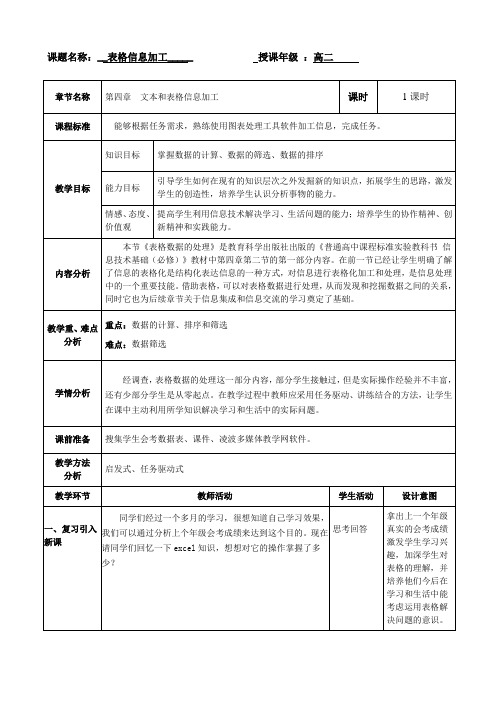
二、新授教学目标提出问题:如何分析统计会考成绩:1.算出每位同学的总分、平均分及各科平均分2.将成绩进行排序3.利用筛选得到符合某些条件的信息利用所学过的知识,对问题进行分析,并和老师一起解决让学生直观的得到知识点,并努力对知识目标进行解决教学过程1一、数据的计算提问:以上表格中如何求出每位同学的总分及其各科平均分?可以有几种方法?总结:数据的计算在电子表格中可分为公式计算和函数的使用。
公式是一种以“=”开头的数学计算式子,与数学中的运算顺序相同;函数是预先定义的,执行计算等数据处理任务的特殊公式,如求和(sum),求平均(average)等问题:1.以上数据表中的总分能否复制到其它单元格中?是否还有其他复制公式或函数的方法吗?2.如果修改以上表中的数据,总分中的数据会改变吗?讨论结果:学生上机操作后回答能复制,若数据表中的数据发生改变,那总计中的数据也会随之改变3.多选用几种方法(公式与函数)补充:这里的复制为公式或函数的复制,操作时同文字处理中文字的复制方法相同。
复制过程中是复制单元格公式。
另外还可以用电子表格中特有的工具“填充柄”来复制公式,将鼠标指向目标单元格右下角的粗黑框,鼠标形状变为黑十字架时向下拖动即可扩展:数据的计算还可以求数据的平均值、最大值、最小值等。
请一到两名有电子表格基础的学生演示操作方法。
(学生想到的方法可能就是用∑自动求和来完成)要求学生讨论并上机操作。
让学生熟练掌握公式和函数的操作方法调动学生的学习积极性在教师的点拨下掌握填充柄的使用方法,学生自主探究,提高实践能力培养学生分析问题、总结问题、探索规律的能力。
如何算出总分?能复制第一个同学的总分数到以下单元格教学反思:这节课主要给学生介绍了基本的表格信息的加工知识,我所涉及的内容比较简单,紧扣课本,大部分学生完成情况良好,也有一些基础差的同学接受慢一些。
今后针对这节课,我还应当添加一些深一层次的知识,以满足基础好的同学的需求。
高中信息技术4.2表格信息加工最新公开课PPT教学课件

如果要了解此人一餐摄入的食物总量,可以利用Excel电 子表格软件提供的公式完成。
实践探究三:数据的计算
(2)利用函数计算
=sum(c2:c7)
计算此人一餐摄入的食物总量,还可以利用Excel电子表 格软件提供的求和函数“SUM”完成。
实践探究三:数据的计算
(3)自动计算 在Excel 中选定相关的单元格区域后,右击状态栏会弹出 的快捷菜单,利用其中的命令从中选择菜单项就可以自动 计算选定区域的平均值、最大值、最小值或进行求和等。
总结
根据一定的规则“筛选”大批的数据,有助于我
们发现某一特定数据所蕴涵的信息。
如果表格中的数据较多,先筛选,后排序,以达
到更好的数据分析效果。
实践探究三:数据的计算
1、通过3种方法计算此人一餐摄入的食物总量: 公式 函数 自动计算
实践探究三:数据的计算
(1)利用公式计算
=c2+c3+c4+c5+c6+c7
2、以食物类别进行排序,按以下顺序进行排序: 水果类,蔬菜,谷类,肉类。
实践探究一:数据的排序
(2)自定义排序 利用Excel电子表格软件还可以自定义排序序列, 实现自定义排序,满足特殊排序的需要
实践探究二:数据的筛选
1.若想了解 “蔬菜类”
食物中哪
一种的脂 肪含量最 低。
实践探究二:数据的筛选
类汇总等处理,揭示客观事物随时间、地点及其他条件的不
同而变化的规律,以帮助我们发现问题和解决问题。
表格数据处理的操作
1、数据的排序 2、数据的筛选
表格数据处理
3、数据的计算 4、数据的分类汇总
基本概念
1.工具: Microsoft Office Excel 2003 2.文件格式: .xls 3.基本概念 (1)单元格:数据的输入和修改。 行、列表示方法 (2)工作表:一般由若干个单元格组成 (3)工作簿:一般由若干个工作表组成 磁盘文件
4.2表格信息加工(最终版)

菜单栏/数据
自动筛选
第22页,共44页。
4.2.1表格数据的处理
LOGO
根据一定的规则“筛选”大批的数据,有助于我们发现某一
特定数据所蕴含的信息。。
1. 自动筛选:“数据 / 筛选 / 自动筛选” → 设定条件
大表
条件
明晰的小表
23
第23页,共44页。
2.自定义筛选
右击标签
第8页,共44页。
LOGO
3、工作表的插入和删除
(1) 插入工作表: “插入”菜单 → “工作表”命令
(2) 右击工作表标签 → “插入”菜单 → “工作表”命令
(3) 删除工作表:选定工作表标签 → “编辑 /删除工作表”
(4) 右击工作表标签 → 删除
第9页,共44页。
LOGO
4、工作表的移动和复制
LOGO
4.2表格信息加工
第1页,共44页。
LOGO
4.2.1表格数据的处理
第2页,共44页。
4.2.1表格数据的处理
LOGO
沃尔马零售公司运用数据仓库技术和数据挖掘工具
对积累的原始交易数据进行分析,竟发现跟尿布一起销 售最多的商品是啤酒!经调查,数据背后是这样的事实: 太太们常叮嘱她们的丈夫下班后为小孩买尿布,而丈夫 们在买尿布后又会随手带回两瓶啤酒。既然如此,沃尔 马公司就将它们并排摆放在一起,结果是尿布与啤酒的 销售量双双增长。
第11页,共44页。
设置数字的格式
LOGO
1.设置单元格数字格式
方法一:利用菜单 选定单元格或区域 → 选择 “格式/单元格”命令 → 选 定“数字”选项卡 → 在“分类”
列表中,选择“数值” → 在右
4.2表格信息加工
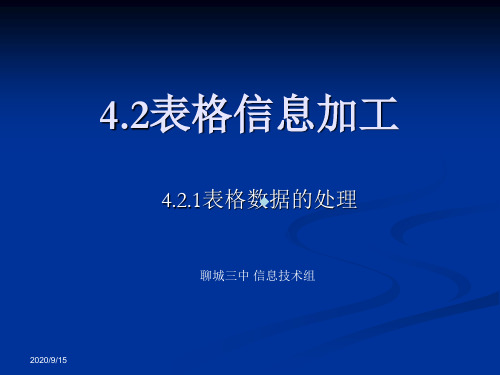
5、打开“练习.xls”中的成绩工作表,求每位同学 的总分、平均分、最高分并排名
2020/9/15
2020/9/15
单元格 工作表
水平滚动条
思考:如何表示某个指定的单元格?
B5,先列后行(类似于在坐标系中表示点的坐标)
2020/9/15
任务一:数据的输入(填充)
输入相同的一组数字 1,1,1,1,1…
输入等差数列 1,2,3,4,5…
输入等比数列 1,2,4,8,16…
2020/9/15
任务二:数据的排序
2020/9/15
4.2表格信息加工
4.2.1表格数据的处理
聊城三中 信息技术组
2020/9/15
为什么要用表格记录信息?
比较:文字表达和表格表达的差异
1.文字表达
在某个音乐网站上,将音乐分为中国音乐和外国音乐,在中国音乐里
面分了港澳台音乐和大陆音乐两种,在外国音乐里分了欧美音乐和日 韩音乐;大陆音乐里面又分了男歌手、女歌手和组合乐队,在女歌手 里面有宋祖英、彭丽媛等歌手的作品。
任务三:数据的筛选
根据一定的规则“筛选”大批的数据,有助 于我们发现某一特定数据所蕴含的信息。
2020/9/15
任务四:数据的计算
1.使用公式计算
方法:选中存储结果的单元格,在单元格中输入公式。 注意:公式必须以“=”开头
2020/9/15
2.使用函数计算
2020/9/15
3.自动计算
2.表格表达
直观
2020/9/15
- 1、下载文档前请自行甄别文档内容的完整性,平台不提供额外的编辑、内容补充、找答案等附加服务。
- 2、"仅部分预览"的文档,不可在线预览部分如存在完整性等问题,可反馈申请退款(可完整预览的文档不适用该条件!)。
- 3、如文档侵犯您的权益,请联系客服反馈,我们会尽快为您处理(人工客服工作时间:9:00-18:30)。
一成绩进行对比分析
二、饼图 各班级人数占总人数的比例
三、折线图 haimei还没想好问题
三、表格数据的多元性
数据是对客观事物的量化,由于客观世界 是丰富性、多元化,因此数据所包含的信 息也是多义的。同时,因为人们所扮演的 角色不同,需求有所差异,对数据的加工 总是带有一定的选择性。
表格数据多元性的结论
横看成岭侧成峰,远近高低各不同。 ——题西林壁(苏轼)
因此同一个数据同一个问题,看问题的角度不同,得出 的结论也不同,我们不能盲目的下定结论。
Thank you!
这说明了什么呢?
说明了数据处 理的重要性,正 确的数据处理会 给人们带来效益。
表格数据和图形数 据哪个能够更直观的反 映出数据,更方便我们 得出信息?
利用Excel的统计图表能够生动、形象、直观地显示数据 之间 的差异,快速、简洁地说明问题。
二、表格数据的图形化
饼 图
柱形图
折 线
图
三种常见的图表类型及特点:
4.2表格信息加工
沃尔马零售公司运用数据仓库技术和数据挖掘工具对 积累的原始交易数据进行分析,竟发现跟尿布一起销售最 多的商品是啤酒!经调查,数据背后是这样的事实:太太 们常叮嘱她们的丈夫下班后为小孩买尿布,而丈夫们在买 尿布后又会随手带回两瓶啤酒。既然如此,沃尔马公司就 将它们并排摆放在一起,结果是尿布与啤酒的销售量双双 增长。
